So richten Sie die Slack-Integration mit Fixably ein
Dies ist eine Schritt-für-Schritt-Anleitung zum Einrichten der Slack-Integration mit Fixably .
- Versionshinweise
- Neu veröffentlichte Funktionen
- Erste Schritte
- Auftragsmanagement
- Mitarbeiterführung
- Kundenmanagement
- Kundenportal
- Bestandsverwaltung
- Fakturierung
- Berichterstattung
- Benutzerdefinierte Felder
- Integrationen
- GSX
- Sendungen
- Serviceverträge
- Konfigurieren Ihrer Umgebung
- Teileanfragen
- Incoming Part Allocation
Erstellen einer Slack-App
1. Um eine neue Slack-App zu erstellen, klicken Sie hier: Slack-App erstellen
2. Folgen Sie den Anweisungen, um einen App-Namen und einen Arbeitsbereich hinzuzufügen und die App zu erstellen . 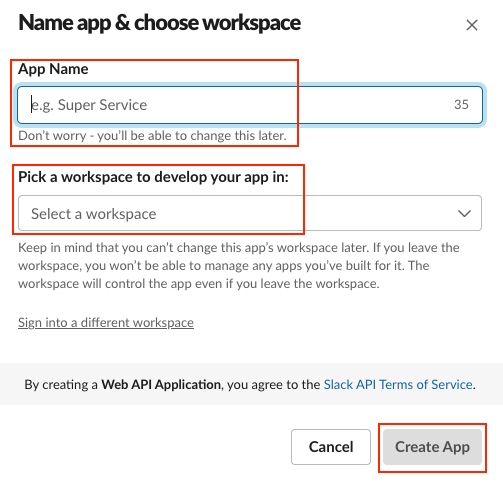
3. Klicken Sie anschließend auf Eingehende Webhooks .

4. Aktivieren Sie eingehende Webhooks.

5. Klicken Sie auf Neuen Webhook zum Arbeitsbereich hinzufügen
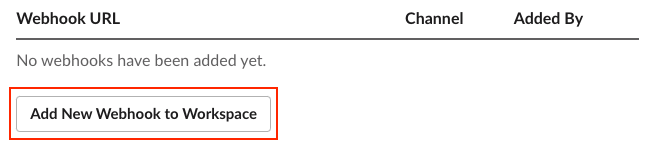
6. Wählen Sie aus, in welchem Kanal in Slack die Benachrichtigungen gesendet werden sollen, und klicken Sie auf „Zulassen“.
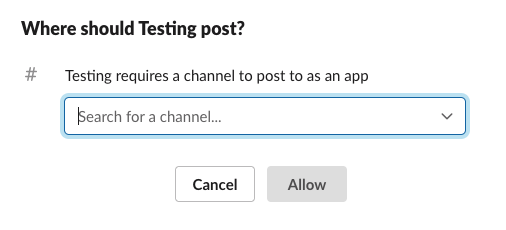
7. Anschließend wird die Seite neu geladen und Sie haben nun eine Webhook-URL zur Verfügung. Kopieren Sie diesen Link.
Integration mit Fixably
1. Navigieren Sie zu Systemeinstellungen > Integrationen > Slack .
2. Fügen Sie die Webhook-URL hinzu, wählen Sie aus, welche Benachrichtigungen Sie erhalten möchten, und klicken Sie auf „Speichern“ .
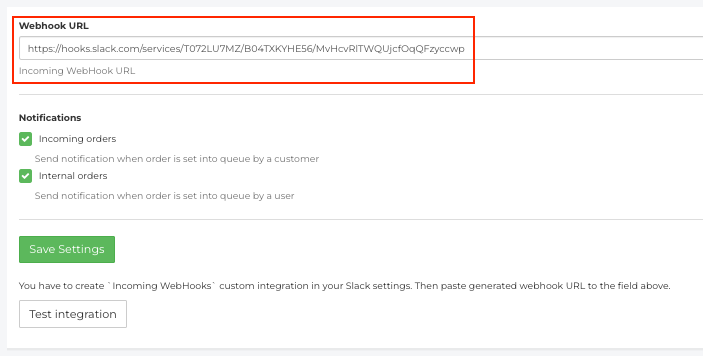
3. Sie erhalten im Slack-Kanal keine Benachrichtigung, dass eine Integration hinzugefügt wurde.
4. Dieser Kanal erhält jetzt Benachrichtigungen, wenn eine Bestellung dem Status „In Warteschlange“ hinzugefügt wird.
Benutzerbenachrichtigungen
Hier erfahren Sie, wie Benutzer ihre Integration abschließen müssen, um Benachrichtigungen im Slack-Kanal zu erhalten. Beachten Sie, dass der Benutzer, wenn diese Option aktiviert ist, keine App-Benachrichtigungen mehr in Fixably erhält.
1. Navigieren Sie zu Benutzereinstellungen > Integrationen > Slack .
2. Fügen Sie Ihren Slack-Benutzernamen hinzu und klicken Sie auf Speichern .
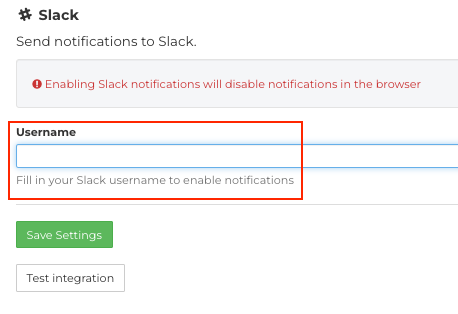
Sobald die Integration abgeschlossen ist, erhält Ihr zugewiesener Slack-Kanal in den folgenden Situationen Benachrichtigungen:
- Eine neue Bestellung wurde zu „In der Warteschlange“ hinzugefügt.
- Eine Änderung an einer Bestellung wurde von einer anderen Person vorgenommen als dem Bearbeiter (hierfür muss der Bearbeiter auch die Benutzereinstellungen aktiviert haben).
- Wenn eine E-Mail von einem Kunden eingeht